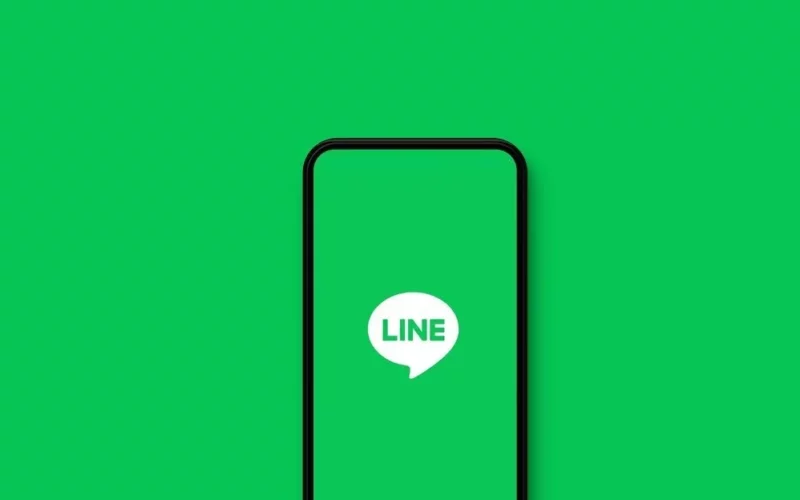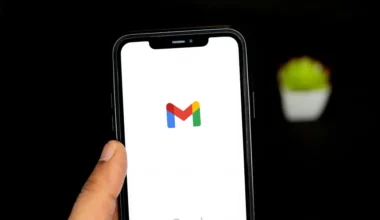Line punya fitur header yang berfungsi untuk mempercantik tampilan profil. Pada awalnya header ini dibuat khusus untuk gambar landscape, tapi di Line versi baru sekarang dibuat menjadi portrait.
Untuk pengguna yang sering memakai Line sebagai media sosial, header ini perlu diperhatikan supaya menarik untuk dilihat.
Karena seperti yang kita tahu, ketika seseorang berkunjung ke profil Line, maka yang dilihat kalau tidak foto profil, ialah headernya terlebih dulu.
Untuk membuat header menarik untuk dilihat, salah satu yang bisa dilakukan adalah memakai ukuran yang sesuai. Ukurannya sendiri akan dijelaskan di sini.
Daftar Isi
Ukuran Header Line yang Sesuai
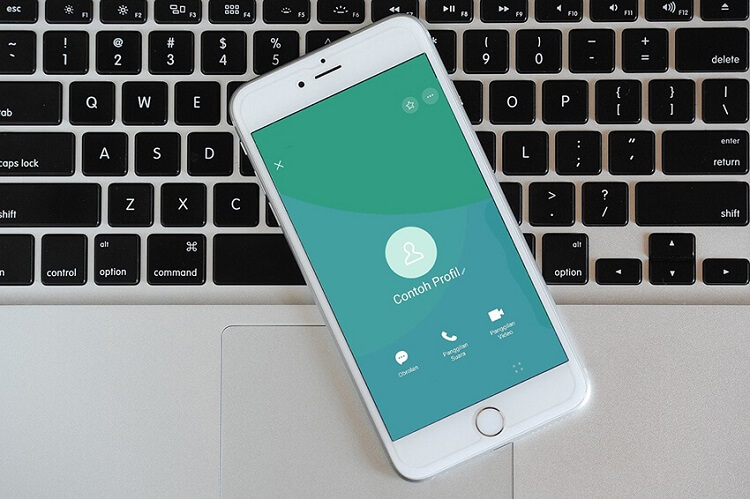
Line punya dua jenis yang dibagi berdasarkan kegunaannya. Yang pertama untuk pemakaian pribadi, dan yang kedua Line@ yang biasa dipakai untuk mempromosikan produk atau jasa (Line Official).
Karena berbeda jenis, tentunya ukuran header-nya berbeda juga. Nah, di sini Anda jangan sampai salah membuat ukuran header-nya, supaya gambar tetap terlihat jelas.
Berikut ukuran header Line yang direkomendasikan:
| Jenis | Ukuran Header (px) | Rasio |
| Header Line Chatting | 720 x 1280 px | 9:16 |
| Header Line@ | 1080 x 878 px | 540:439 |
Sedikit tambahan untuk gambar, maksimal ukurannya 3 MB. Dan untuk format, Anda bisa memakai format umum seperti PNG, JPG atau JPEG.
Untuk gambar berjenis vector (atau kartun), disarankan memakai PNG. Sedangkan untuk gambar bergaya fotografi, misalnya hasil potret, pemandangan dan sebagainya, disarankan memakai JPG atau JPEG.
Tips Membuat Header Line agar Terlihat Bagus
Ada beberapa tips yang bisa Anda pakai untuk membuat header di aplikasi Line. Tips-tips ini nantinya akan mengefek ke gambar yang di-upload tidak pecah, atau terhalang layout dari foto profil Line.
Berikut tips-tips membuat header Line:
1. Minimal Resolusi HD
Pertama, pastikan gambar yang dipakai untuk header punya resolusi minimal HD (720p). Hal ini ditujukan agar gambar bisa terlihat jelas.
Gambar HD untuk keperluan header, bisa Anda cari di situs-situs penyedia foto gratis. Misalnya Pixabay, Unsplash, Pexel dan lain-lain.
Tapi kalau Anda ingin membuat gambar header Line-nya sendiri, pastikan juga elemen dari gambarnya tidak pecah.
2. Objek Gambar Header Ada di Bagian Tengah
Layout dari profil Line, ialah selain header terdapat foto profil juga di bagian tengah. Nah, di sini pastikan Anda memfokuskan objek header ke bagian yang tidak tertutup foto profil.
Oh ya, karena header ini bisa berupa ilustrasi atau gambar fotografi, pastikan gambar tersebut sudah cocok dengan gaya foto profilnya.
3. Ukuran File Kecil
Seperti yang sudah dijelaskan sebelumnya kalau ukuran file header Line maksimalnya 3 MB. Kalau gambar melebihi batas ukuran file tersebut, maka akan muncul pesan error atau gagal upload.
Untuk solusi dari poin ini, Anda bisa mengurangi ukuran fotonya terlebih dulu. Misalnya lewat situs seperti TinyJPG / TinyPNG, atau aplikasi seperti Photoshop.
Dengan situs atau aplikasi tersebut, nantinya ukuran file header Line Anda bisa dimaksimalkan ukurannya menjadi jauh lebih kecil. Pengalaman saya sendiri bisa 50-60 persen bedanya.
4. Cek Kecerahan Foto
Terakhir Anda perlu memperhatikan kecerahan foto. Di header Line, terdapat filter khusus dari sistem, yang membuat foto header menjadi terkesan lebih gelap ketika di-upload (efek shadow).
Jadi kalau gambar yang Anda punya sebelumnya kurang cerah, nantinya objek pada gambar tersebut akan semakin tidak terlihat jelas.
Untuk mengatur kecerahan fotonya Anda bisa pakai aplikasi Photoshop. Tapi kalau malas edit, Anda bisa pakai gambar lain yang sekiranya lebih cerah.
Mau aplikasi Line makin keren? Cek cara mengganti tema Line
Akhir Kata
Ukuran header Line ini perlu diperhatikan untuk Anda yang sering memakai aplikasi Line.
Karena selain bisa membuat gambar jadi terlihat lebih jelas, profil di Line Anda juga akan terkesan lebih menarik nantinya ketika dibuka oleh orang lain.
Untuk hal-hal lain yang perlu ditanyakan terkait pembahasan ini, Anda bisa kirimkan saja ya, pertanyaan tersebut melalui kolom komentar di bawah.
Semoga bermanfaat.